Den här bloggen kommer att diskutera lösningarna för att hantera ' Otillgänglig WindowsApps-mapp ' begränsning.
Hur fixar jag problemet 'Kan inte komma åt WindowsApps-mappen' i Windows 10?
För att komma åt ' WindowsApps ”, ändra användaren och konfigurera behörigheterna genom att följa stegen nedan.
Steg 1: Navigera till 'Program Files'
Först av allt, tryck på ' Windows + E ' genvägstangenter för att öppna ' Utforskaren ' och navigera till ' Denna PC-> C: ' kör:
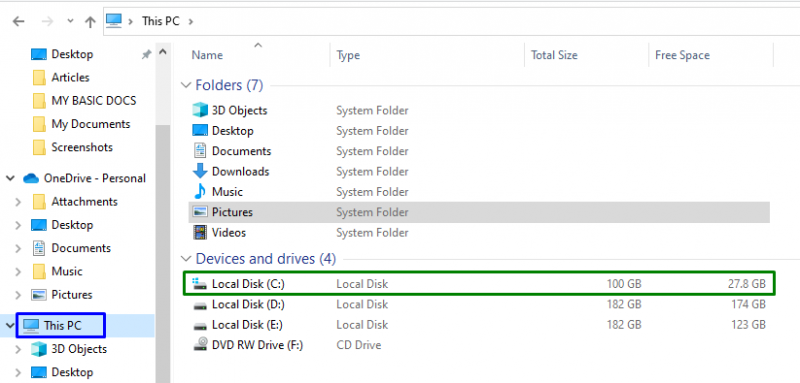
Öppna nu ' Program filer ' katalog:
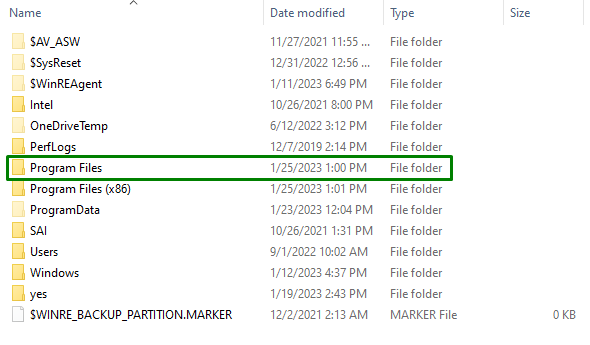
Steg 2: Visa filerna/mapparna
Som den ' WindowsApps '-mappen är dold. Så, dölj det genom att byta till ' Se fliken ” och markera den markerade kryssrutan:

När du gör det kommer den nämnda mappen att vara uppenbar.
Steg 3: Navigera till 'WindowsApps'-egenskaper
Högerklicka nu på den angivna mappen och tryck på ' Egenskaper ”:
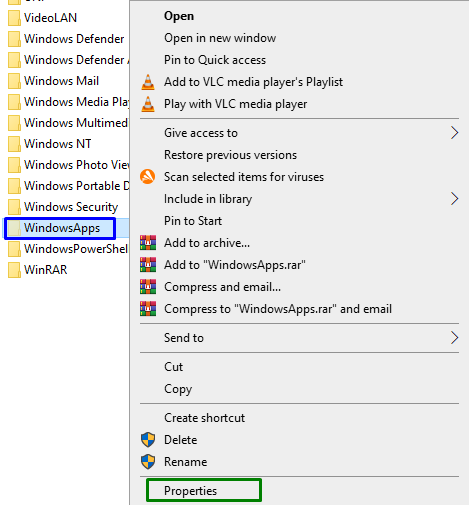
Steg 4: Växla till 'Avancerade' inställningar
Efter det byter du till ' säkerhet '-fliken och aktivera den markerade knappen för att växla till ' Avancerad ' inställningar:
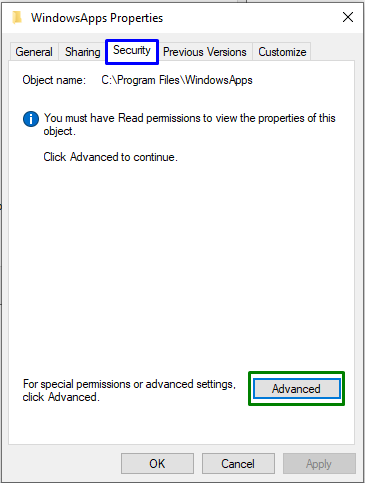
I följande popup, aktivera den markerade knappen som kräver ' Administrativa privilegier ”:
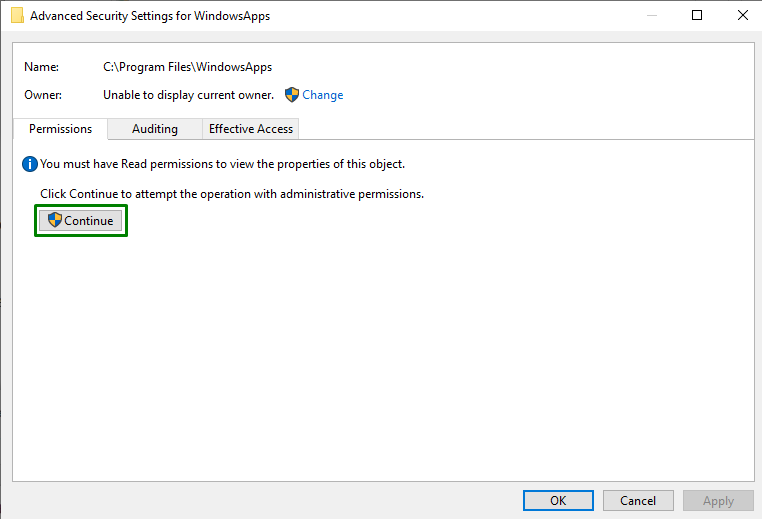
Steg 5: Byt ägare
Här klickar du på ' Förändra ' länk för att ändra ägare:
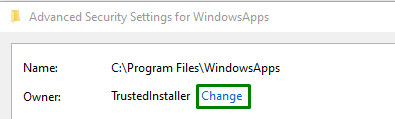
I popup-fönstret nedan anger du ' Användarnamn ”. Efter det, tryck på ' Kontrollera namn '-knappen och avtryckaren ' OK ”:
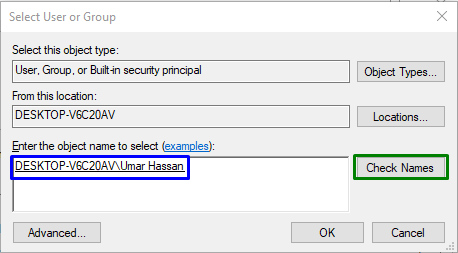
När du gör det kommer du att omdirigeras tillbaka till mappens ' Avancerade säkerhetsinställningar ' Nedan. I dessa inställningar kan det observeras att ägaren är uppdaterad nu. Markera här den markerade kryssrutan och tryck på ' Ansök-> OK ”:

Efter denna åtgärd kommer följande popup-fönster att visas som kommer att ändra äganderätten till den ingående informationen:
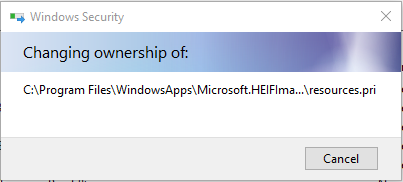
Nu, i ' Avancerade säkerhetsinställningar ' fönster, utlöser ' Lägg till '-knappen och i ' Behörighetsinmatning ' fönster, välj ' Välj en rektor ”. Detta kommer att resultera i att nedanstående popup-fönster öppnas. Här, tryck på ' Avancerad ' knapp:
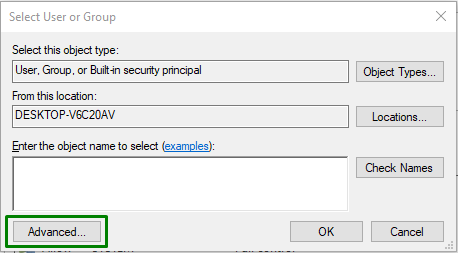
Steg 6: Välj användarnamn
Här, tryck på den markerade knappen för att hitta och välja den tillagda ' Användarnamn ”:
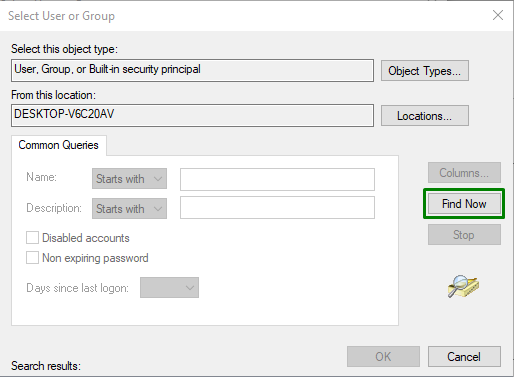
I popup-fönstret nedan väljer du namnet du lade till:

När du gör det kommer du att föras tillbaka till ' Tillståndsinträde ' för WindowsApps popup. Markera sedan ' Full kontroll ' kryssrutan och utlösaren ' OK ” för att spara ändringarna.
Efter att ha tillämpat alla dessa steg kommer du att kunna komma åt ' WindowsApps '-mappen i Windows 10.
Slutsats
För att lösa ' Kan inte komma åt WindowsApps-mappen ” begränsning i Windows 10, ändra användaren och konfigurera behörigheterna. Detta kan uppnås genom att dölja den specifika mappen, navigera till dess egenskaper, ändra äganderätten och konfigurera behörigheterna. Den här bloggen angav metoderna för att komma åt WindowsApps-mappen.